ScrapeBox를 사용해 URL 목록에서 이미지를 다운로드하는 방법?
오늘날의 디지털 시대에 기업, 마케터, 콘텐츠 제작자에게는 방대한 양의 데이터를 관리하고 처리하는 것이 필수적입니다. 많은 전문가가 마주치는 일반적인 작업 중 하나는 URL 목록에서 이미지를 다운로드해야 하는 것입니다. 제품 이미지를 수집하든, 소셜 미디어를 위한 시각적 콘텐츠를 큐레이팅하든, 조사를 수행하든, 각 이미지를 수동으로 다운로드하는 것은 엄청나게 시간이 많이 걸리고 지루한 프로세스가 될 수 있습니다. 여기서 자동화 도구가 유용하며, ScrapeBox는 작업을 상당히 간소화할 수 있는 그러한 도구 중 하나입니다. 이 글에서는 ScrapeBox를 사용하여 URL 목록에서 이미지를 다운로드하는 방법을 살펴보고 장단점을 분석합니다.
1. ScrapeBox란 무엇인가요?
ScrapeBox는 디지털 마케터, SEO 전문가, 웹마스터가 널리 사용하는 강력한 다목적 SEO 도구입니다. 원래 URL 수집, 데이터 스크래핑, 백링크 구축을 위해 설계된 ScrapeBox는 댓글 게시, 키워드 조사, 프록시 관리를 포함한 광범위한 기능을 제공하도록 발전했습니다. 덜 알려졌지만 매우 유용한 기능 중 하나는 URL 목록에서 이미지를 다운로드하는 기능입니다.
ScrapeBox는 다재다능함과 자동화 기능으로 선호되며, 사용자는 그렇지 않으면 몇 시간 또는 며칠이 걸리는 작업을 수동으로 수행할 수 있습니다. 특히 대량의 데이터를 효율적으로 처리해야 하는 사람들에게 인기가 있습니다.
2. ScrapeBox를 사용하여 URL 목록에서 이미지를 다운로드하는 방법
ScrapeBox를 사용하여 URL 목록에서 이미지를 다운로드하려면 다음 단계를 따르세요.
1 단계 : 공식 웹사이트에서 ScrapeBox를 구매하고 다운로드한 다음, 애플리케이션을 설치하고 실행하세요.
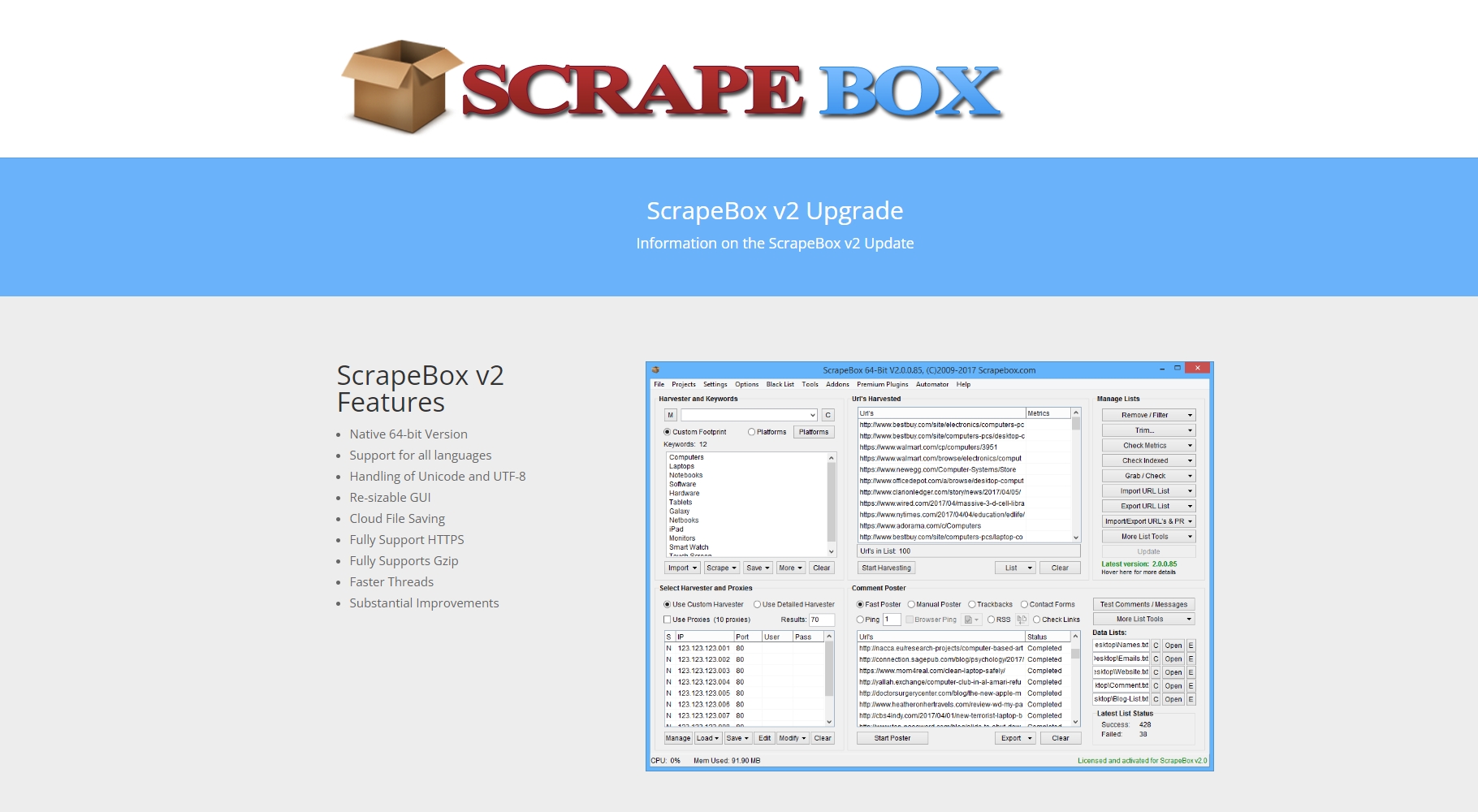
2 단계 : URL을 직접 붙여 넣거나 파일에서 가져와서 ScrapeBox에 URL 목록을 로드한 다음 " 수집된 URL 목록에서 이미지 가져오기 ” 옵션을 탐색하여 “ 잡아라/체크해라 ” 탭의 “ 목록 관리 ” 패널.
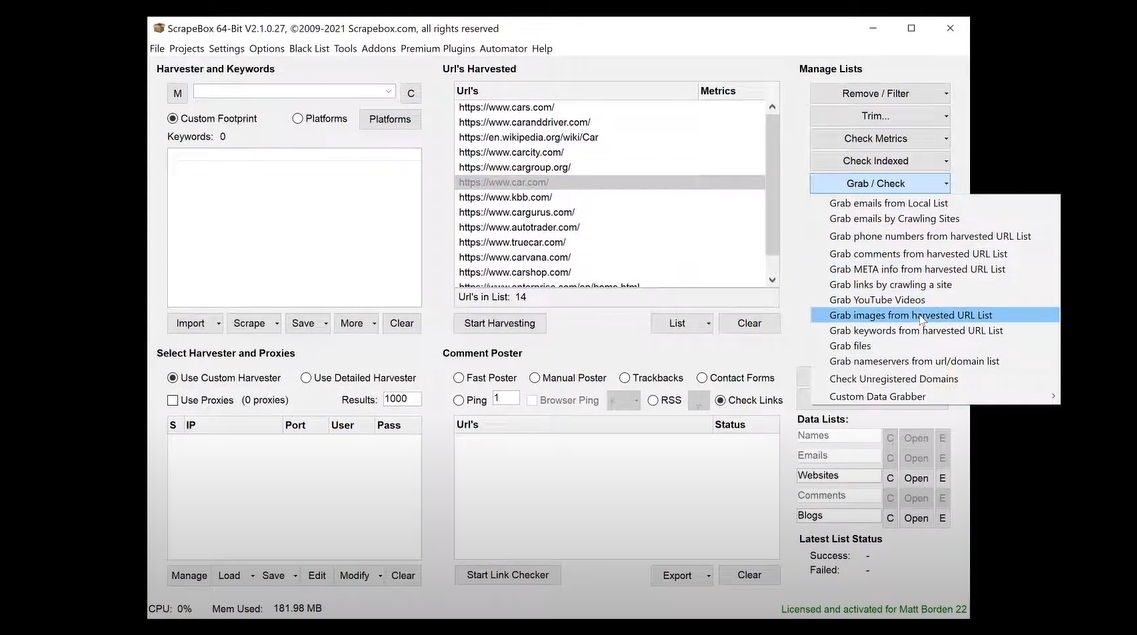
3단계 : 그 후, ScrapeBox는 목록에 포함된 URL에서 모든 이미지를 자동으로 다운로드하기 시작합니다.
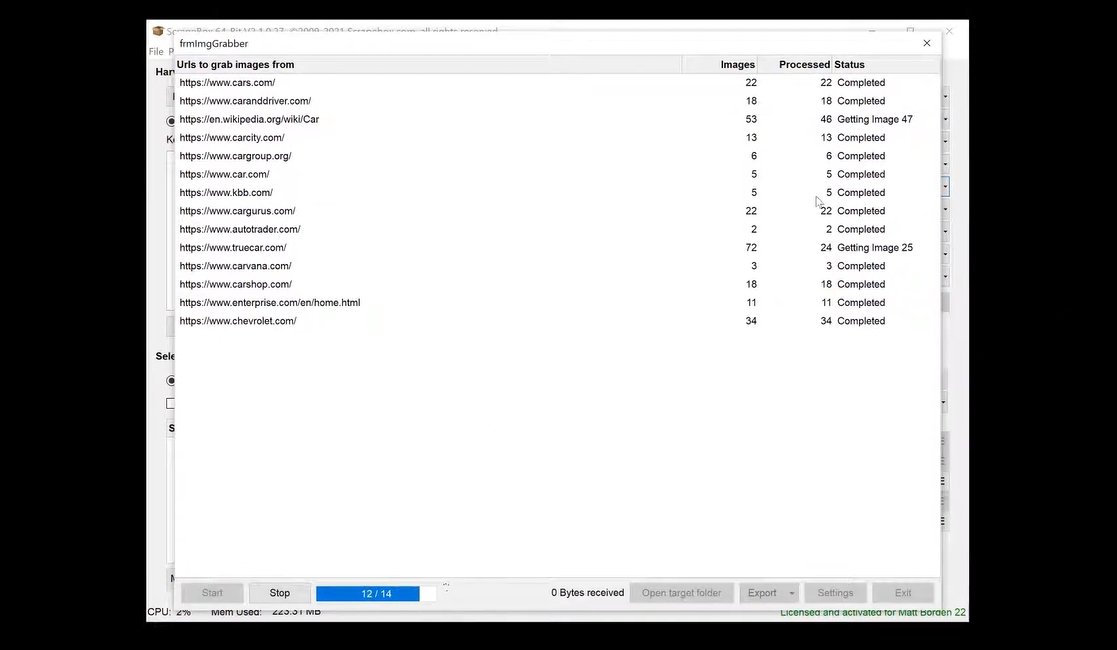
4단계 : 이미지 유형을 지정하고 출력할 수 있으며, 이러한 이미지를 저장할 폴더를 선택할 수 있습니다. 다운로드가 완료되면 이미지를 검토하여 모든 이미지가 올바르게 다운로드되었는지 확인합니다.
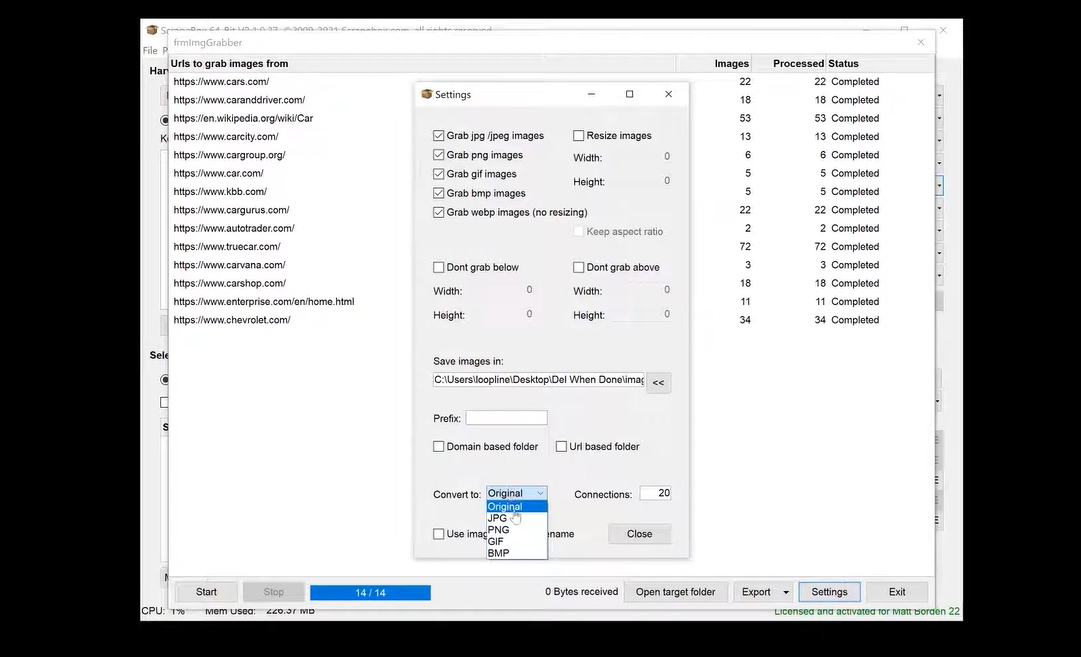
3. 이미지 다운로드를 위해 ScrapeBox를 사용하는 것의 장단점
다른 도구와 마찬가지로 ScrapeBox도 URL 목록에서 이미지를 다운로드할 때 장단점이 있습니다.
| 장점 | 단점 |
|
|
4. 최고의 이미지 URL 다운로더: Imaget
ScrapeBox는 강력한 도구이지만 이미지 다운로드를 위해 특별히 설계된 대안이 있어 더 사용자 친화적인 경험을 제공할 수 있습니다. 가장 좋은 대안 중 하나는 Imaget .
Imaget 단순성과 효율성이 뛰어난 전용 대량 이미지 URL 다운로더입니다. 범용 도구인 ScrapeBox와 달리 Imaget 이미지 다운로드에만 집중하여 이 특정 작업에 사용하기 훨씬 쉽습니다. 웹사이트와 소셜 미디어 플랫폼을 포함한 다양한 소스에서 이미지 다운로드를 지원하고 해상도, 형식 및 파일 크기별 필터링과 같은 고급 기능을 제공합니다.
다음은 사용 방법에 대한 단계별 가이드입니다. Imaget URL 목록에서 이미지를 다운로드하려면:
1 단계 : 다운로드 및 설치 Imaget 공식 웹사이트에서 (설치 과정은 간단하며 몇 분 안에 설치를 완료할 수 있습니다).
2 단계 : 열려 있는 Imaget 그리고 “ 여러 URL URL 목록을 가져오려면 "옵션"을 클릭한 다음 " 시작 "버튼.
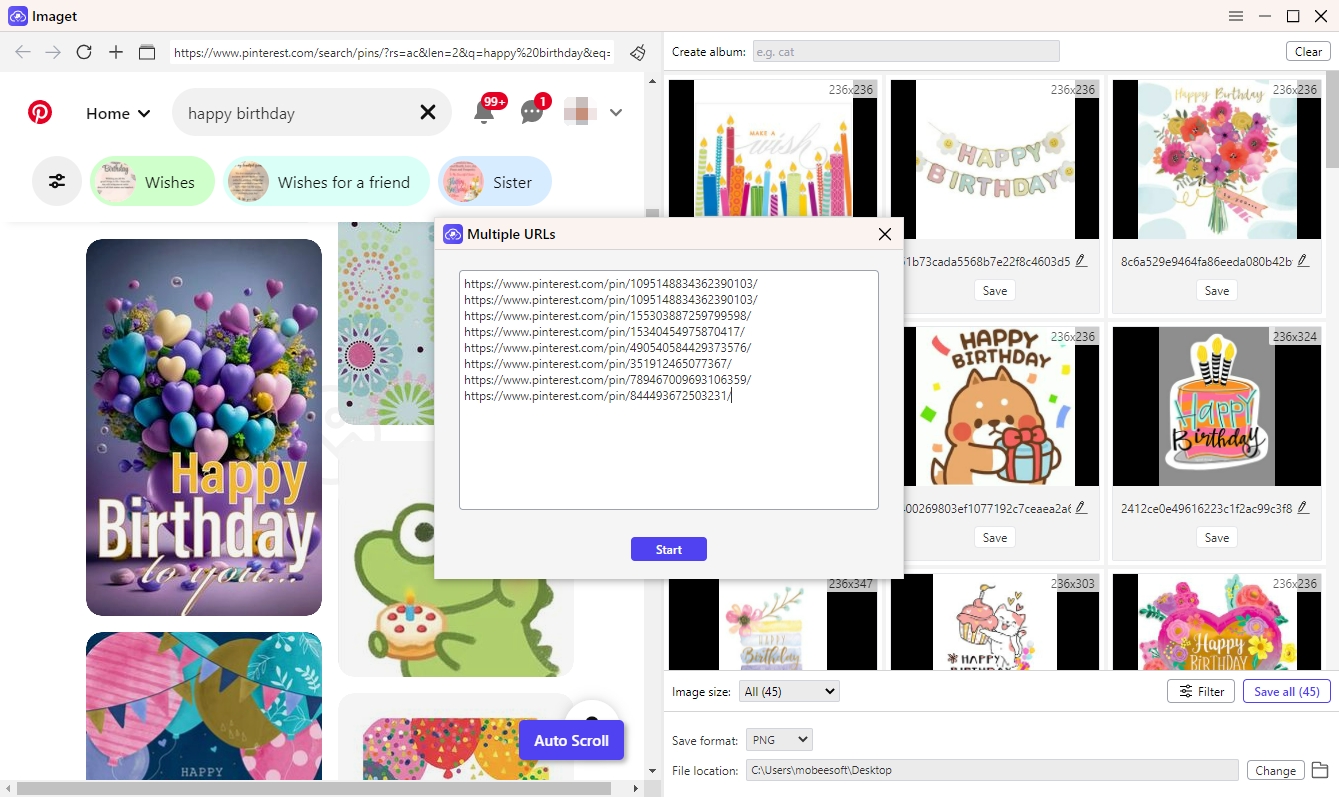
3단계 : Imaget 이미지를 필터링하고 다른 다운로드 설정을 사용자 지정할 수 있습니다. 특정 해상도, 형식 또는 파일 크기의 이미지만 다운로드하도록 선택할 수 있습니다(고품질 이미지나 특정 이미지 유형이 필요한 경우 특히 유용합니다).
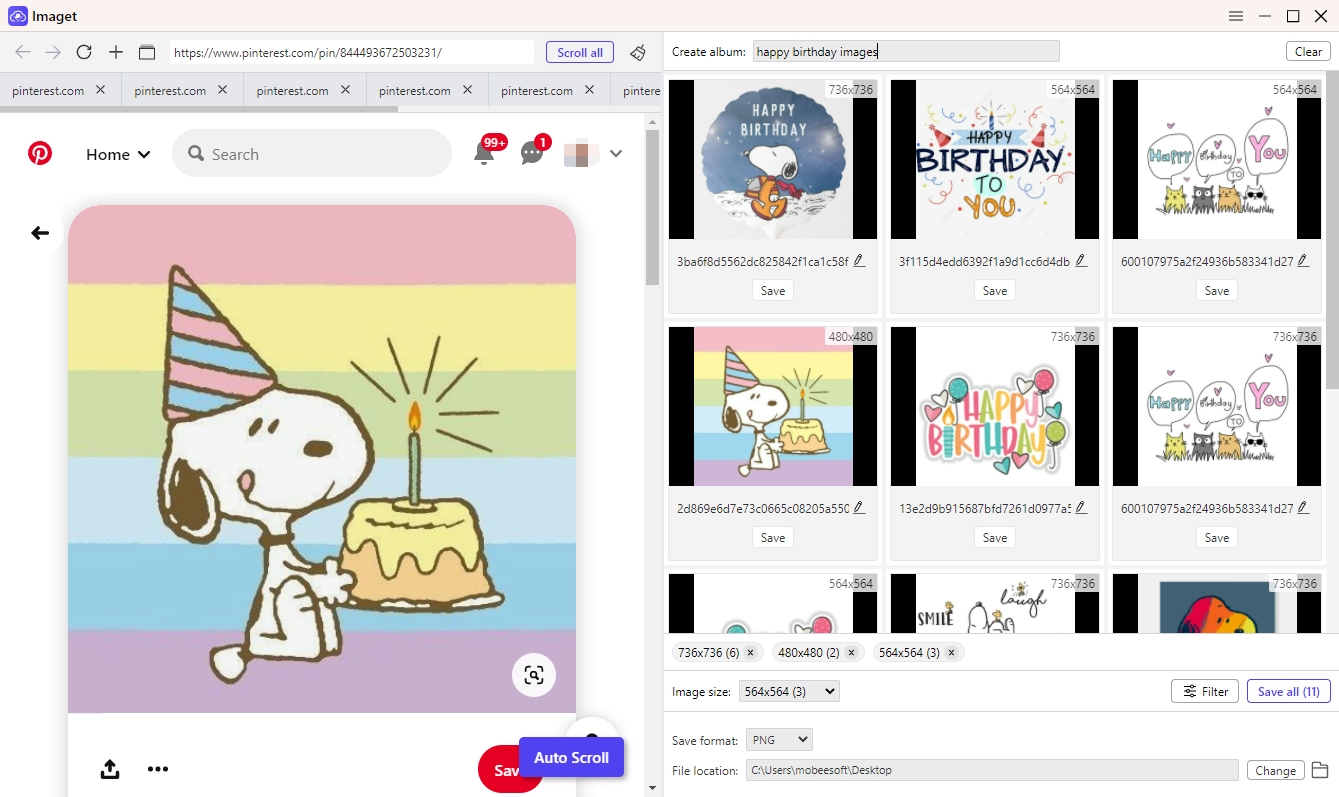
4단계 : 설정을 구성한 후 "를 클릭하여 다운로드 프로세스를 시작합니다. 모두 저장 "버튼과 Imaget 목록에 있는 URL에서 모든 이미지를 자동으로 다운로드하여 지정한 폴더에 저장합니다.
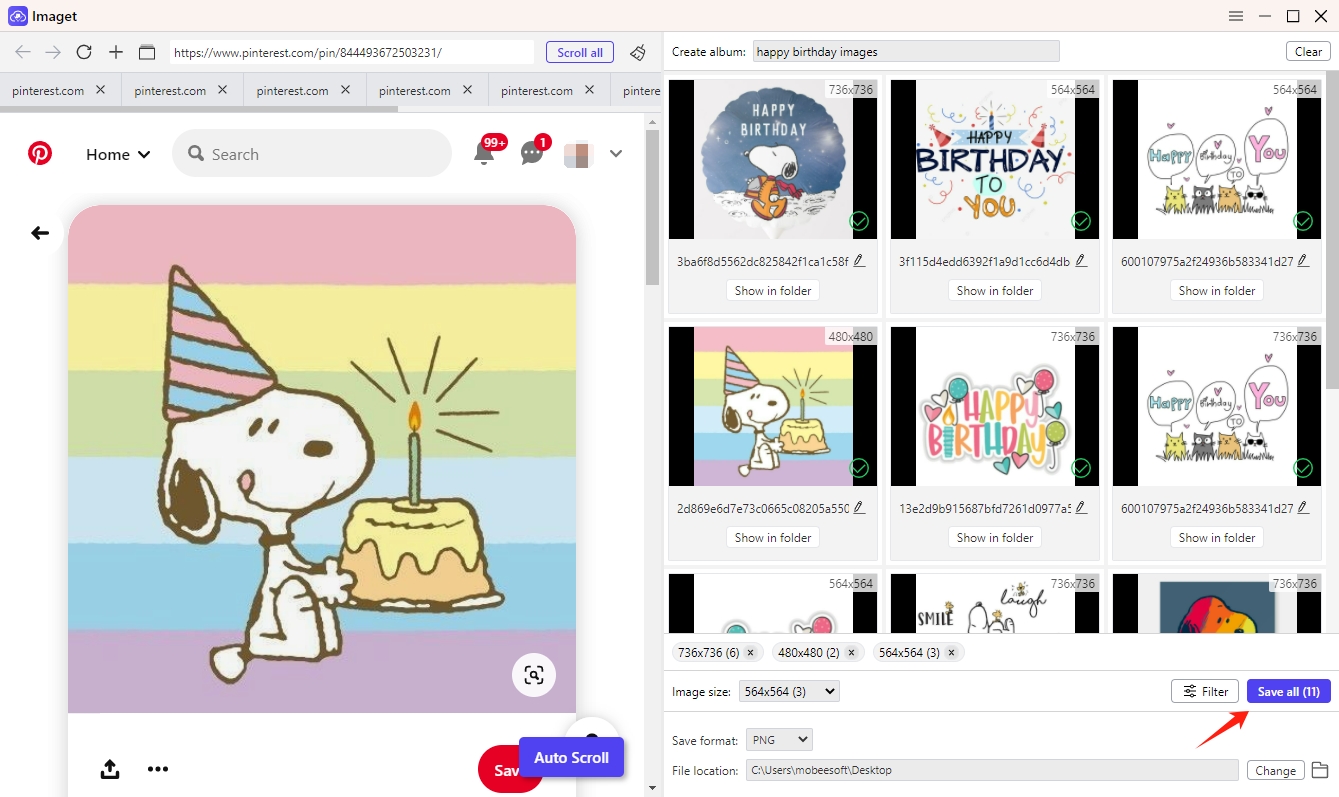
5. 왜 선택해야 하나요? Imaget ScrapeBox에 대해 알고 계신가요?
📌 사용 편의성 : Imaget 단순성을 염두에 두고 설계되어 ScrapeBox보다 훨씬 사용하기 쉽고, 특히 이미지만 다운로드하면 되는 사람들에게는 더욱 그렇습니다.
📌 고급 필터링 : Imaget 고급 필터링 옵션을 사용하면 불필요한 복잡함 없이 필요한 이미지만 정확하게 다운로드할 수 있습니다.
📌 전담 기능 : 다목적 도구인 ScrapeBox와 달리 Imaget 이미지 다운로드에만 전념하여 보다 간소하고 효율적인 경험을 제공합니다.
결론
ScrapeBox는 이미지 다운로드와 다른 많은 작업을 처리할 수 있는 강력하고 다재다능한 도구이지만 URL 목록에서 이미지만 다운로드하면 되는 사용자에게는 최상의 옵션이 아닐 수 있습니다. 더 간단하고 집중적인 솔루션을 찾는 사람들에게는 Imaget 이상적인 선택입니다. 사용자 친화적인 인터페이스, 고급 필터링 옵션 및 전용 기능을 갖춘 Imaget URL에서 이미지를 다운로드하는 과정을 빠르고 쉽게 만듭니다. 대량의 이미지를 효율적으로 다운로드해야 하는 경우, Imaget 적극 권장됩니다.
